Coreldraw 10设计应用之台历打造
来源:sc115.com | 277 次浏览 | 2011-06-28
标签: Coreldraw 10设计应用之台历制作 CorelDraw 实例教程
自己制作一个台历放在桌面上,不管是真桌面还是WINDOWS桌面,应该是件很惬意的事情。
在本例中,主要涉及到了辅助线设置,图层管理,编辑美术文本,图框精确剪裁功能,以及交互式填充和调和等工具。
制作之前,参考一下实际生活中的台历,在设计时不妨先画个草图,规划出设计布局,做到心中有数,这样未尝不是个好习惯。我的初步设计草图如下(图1)。
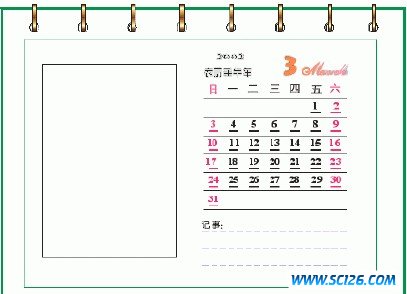
正式绘制之前,先不要急于求成,还有更加仔细一些的准备工作要做:
1.打开Coreldraw10,按"Ctrl+N"新建一个文档,单击属性栏上"横向页面"按钮,设置页面为横向;根据绘制的草图,进行辅助线的设置,对页面进行大致的规划。如图2。

方法是:单击并拖动,从标尺上拉出相应的水平或垂直辅助线,以帮助定位。 如果要精确设置,右击标尺,从菜单中选择"辅助线设置"。在Coreldraw10中,辅助线也是一种对象,可以移动,复制,旋转和删除等。
2.打开"对象管理器"泊坞窗,单击"新建图层"按钮,新建一个图层Layer1。如法炮制,分别建立另外两个图层Layer2,Layer3。这样将草图中不同布局区域内的对象在各层内绘制,层次清楚,便于组织管理。如图3。
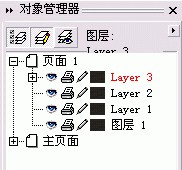
3.打开属性栏上的"对齐辅助线"按钮,以方便下面步骤中对象的绘制和定位。准备工作基本完成,下面正式开始台历制作:
搜索: Coreldraw 10设计应用之台历制作 CorelDraw 实例教程
- 上一篇: CorelDRAW 网格打造超可爱的笔筒
- 下一篇: CorelDraw 中的线条艺术
- 最热-CorelDraw 实例教程
- 素材
 行业信息研究分析PPT模板
行业信息研究分析PPT模板  时尚设计商务演示PPT模板
时尚设计商务演示PPT模板  商业科技PPT幻灯片模板
商业科技PPT幻灯片模板  纪念辛亥革命PPT动态模板
纪念辛亥革命PPT动态模板  舞台帷幕背景PPT模板
舞台帷幕背景PPT模板  彩色弧线背景PPT模板
彩色弧线背景PPT模板  湛蓝情深PPT背景模板
湛蓝情深PPT背景模板  金色秋收麦田PPT模板
金色秋收麦田PPT模板  坦克军事战争PPT模板
坦克军事战争PPT模板